如何关掉页眉 删除Word文档中的页眉步骤
更新时间:2024-01-24 09:00:30作者:xiaoliu
关掉页眉是在编辑Word文档时常常遇到的问题,尤其是在需要打印或分享文档时,许多人对于如何删除Word文档中的页眉步骤感到困惑。幸运的是关掉页眉并不复杂,只需几个简单的步骤即可完成。本文将介绍如何删除Word文档中的页眉,帮助读者轻松解决这个问题。无论您是Word初学者还是有一定经验的用户,通过学习本文,您将能够快速掌握删除Word文档中页眉的方法,以提高编辑文档的效率。
步骤如下:
1.打开Word软件,然后打开一个带有页眉的文档。

2.双击页眉进入页眉编辑模式。
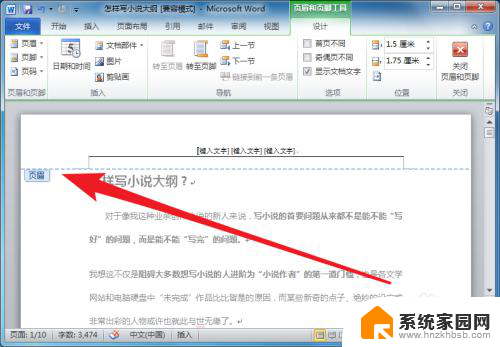
3.点击插入菜单下的页眉-删除页眉。
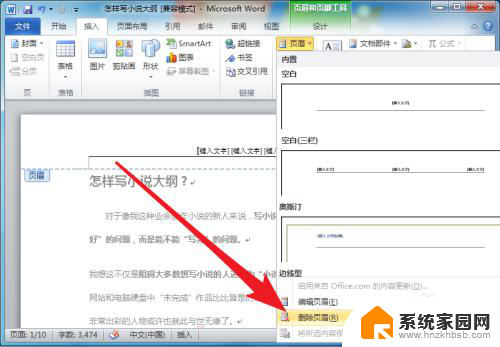
4.然后点击设计菜单,关闭页眉页脚。
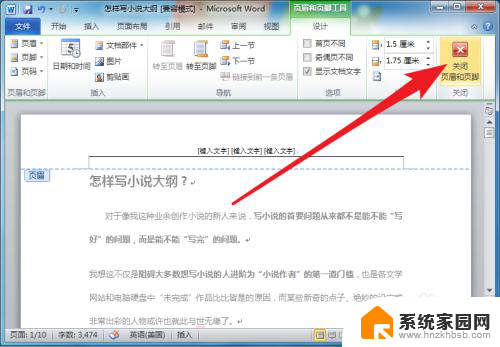
5.此时页眉就被删除掉了。
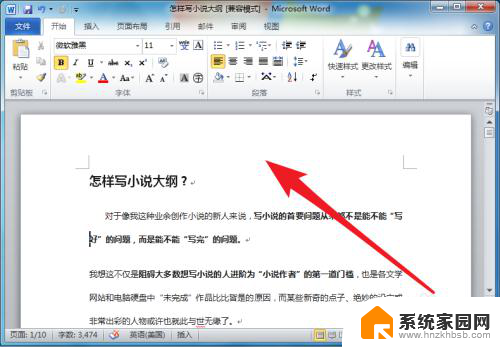
以上就是如何关闭页眉的全部内容,遇到同样情况的朋友们可以参照小编的方法来处理,希望能对大家有所帮助。
如何关掉页眉 删除Word文档中的页眉步骤相关教程
- word关闭页眉 Word文档中如何删除页眉和页脚
- word怎么删除页脚页眉 删除word文档中的页眉和页脚教程
- word文档页眉页脚怎么取消 删除word文档中的页眉和页脚
- 如何把页眉页脚去掉 Word文档删除页眉页脚方法
- 文档的页眉页脚怎么设置 Word中页眉页脚和页码的设置步骤
- 怎样去掉页眉页脚格式 Word文档删除页眉页脚方法
- word里面怎么删除页眉 Word文档中删除页眉的方法
- 如何单独删除页眉 怎样只删除Word中某一页的页眉内容
- word如何取消页眉页脚设置 删除Word文档中的页眉和页脚教程
- 怎么删页眉横线word 如何在Word文档中添加页眉横线
- 台式电脑连接hdmi 电脑连接显示器的HDMI线怎么插
- 电脑微信怎么在手机上退出登录 手机怎么退出电脑上的微信登录
- 打开检查作业 如何使用微信小程序检查作业
- 电脑突然要求激活windows 如何解决电脑激活Windows问题
- 电脑输入密码提示错误 电脑密码输入正确却提示密码错误
- 电脑哪个键关机 电脑关机的简便方法是什么
电脑教程推荐